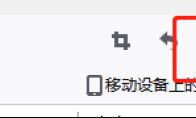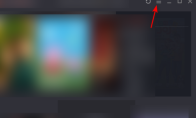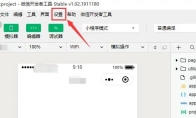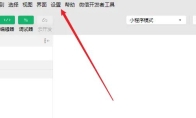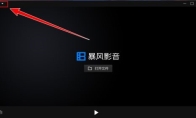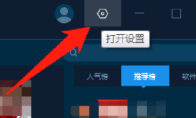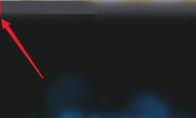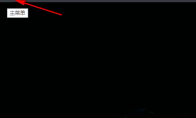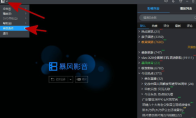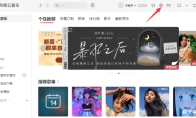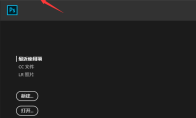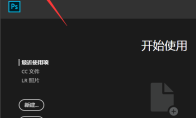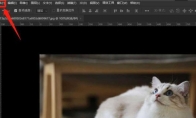84.55MB / 2025-09-30
火狐浏览器软件是很多小伙伴喜欢使用的浏览器工具之一,不少用户对于怎么打开控制台,还不是很了解。本文为大家带来详细的打开教程分享,快一起来看看吧!火狐浏览器如何打开控制台1、进入软件,点击页面右上角的三条线图标。 2、接着点击下方选项列表中的"更多工具"。 3、然后点击"浏览器控制台"即可打开。
腾讯视频软件中,丰富的视频资源为用户们免费提供。本文为大家带来关于开启允许腾讯视频驻留的详细操作教程分享,感兴趣的小伙伴快一起来看看吧!腾讯视频怎么开启允许腾讯视频驻留1、打开软件,点击页面右上角的三条线图标。 2、接着点击下方选项列表中的"设置"。 3、在打开的窗口界面中,点击左侧中的"高级设置"选项。 4、然后找到右侧中的"允许腾讯视频驻留",将其勾选上。 5、最后点击应用就可以了。
微信开发者工具是一款专门为微信用户们打造的微信调试的工具,很多用户必备的工具之一。本文为大家带来关于微信开发者工具设置上传代码时自动补全的方法教程分享,快一起来看看吧!微信开发者工具怎么上传代码时自动补全1、打开软件,点击上方菜单栏中的"设置"选项。 2、接着点击下方选项列表中的"项目设置"。 3、然后点击其中的"本地设置"选项。 4、然后找到"上传代码时样式自动补全"选项,将其勾选上就可以了。
暴风影音软件是一款非常不错的视频播放的工具,其中怎么设置并开启老板键,很多小伙伴还不是很了解。本文为大家带来详细的设置教程分享,快一起来看看吧!暴风影音如何设置并开启老板键1、打开软件,点击左上角的"主菜单"按钮。 2、接着点击下方列表中的"高级选项"。 3、在打开的窗口界面中,点击上方的"常规设置"选项,然后点击左侧中的"热键设置",将右侧中的"开启老板键"勾选上,并在输入框中输入设置的快捷键即可。
微信开发者工具怎么自动折行,是不是还有很多开发工作者不是很了解呢?本文为大家带来关于微信开发者工具自动折行的方法分享,想了解的小伙伴快一起来看看吧!微信开发者工具怎么自动折行1、打开软件,点击上方菜单栏中的"设置"选项。 2、接着点击下方选项列表中的"编辑器设置"。 3、在打开的窗口界面中,找到其中的"自动折行",将其小方框勾选上就可以了。
暴风影音软件中,大部分用户对于怎么查看版本号,还不是很了解。本文为大家带来关于暴风影音查看版本号的方法教程分享,快一起来看看吧!暴风影音如何查看版本号1、打开软件,点击左上角的"主菜单"按钮。 2、接着点击下方选项列表中的"关于"。 3、这样在给出的窗口中就可以查看到软件的版本号了。
手机模拟大师软件是一款专门为游戏玩家打造的模拟工具,其中,不少用户对于如何打开APK关联文件,还不是很了解。下面为大家带来详细的教程分享,快一起来看看吧!手机模拟大师怎么打开APK关联文件1、双击进入软件,点击右上角的齿轮"设置"按钮。 2、接着点击下方选项列表中的"软件设置"。 3、然后在打开的窗口界面中,点击上方的"应用设置"选项,找到下方中的"使用手机模拟大师打开APK文件",将其勾选上,最后点击"保存设置"即可。
暴风影音软件中,很多用户对于如何自动调整文字大小,还不是很了解。下面为大家带来详细的教程分享,快一起来看看吧!暴风影音怎么自动调整文字大小1、打开软件,点击左上角的"主菜单"按钮。 2、接着点击下方列表中的"高级选项"。 3、在打开的窗口界面中,点击左侧中的"列表区域"选项。 4、然后找到右侧中的"根据分辨率自动调节列表区文字大小",将其勾选上。 5、最后点击确定就可以了。
暴风影音软件中,很多小伙伴对于如何设置动画文件,还不是很了解。本文为大家带来关于暴风影音设置文件关联的方法教程分享,快一起来看看吧!暴风影音怎么设置动画文件1、打开软件,点击左上角的"主菜单"按钮。 2、接着点击下方列表中的"高级选项"。 3、在打开的窗口界面中,点击左侧中的"文件关联"选项。 4、然后找到右侧中的"动画文件",将其勾选上,最后点击确定保存就可以了。
暴风影音软件中,很多用户想要设置文件关联,但是又不知道具体的操作步骤。下面为大家带来关于暴风影音设置文件关联的方法教程分享,快一起来看看吧!暴风影音怎么设置文件关联1、打开软件,点击左上角的"主菜单"按钮。 2、接着点击下方列表中的"高级选项"。 3、在打开的窗口界面中,点击左侧中的"文件关联"选项。 4、然后找到右侧中的"文件关联",根据个人需求对其进行勾选设置,最后点击应用确定就可以了。
暴风影音软件中,我们在观看音视频的时候,是可以直接调倍速的。本文为大家带来关于暴风影音调倍速的方法教程分享,快一起来看看吧!暴风影音怎么调倍速1、打开软件,点击左上角的"主菜单"图标。 2、接着点击下方选项列表中的"高级选项"。 3、在打开的窗口界面中,切换到上方的"播放设置"中,点击左侧中的"基本播放设置"选项。 4、然后找到右侧中的"加速/减速一次",点击右侧的小箭头就可以调整速度,调整完成后,点击确定保存就可以了。
暴风影音软件是一款很多小伙伴必备的音视频播放的工具,其中如何设置记录本地播放进度,还有不少小伙伴不是很了解。本文为大家带来详细的设置教程分享,快一起来看看吧!暴风影音怎么设置记录本地播放进度1、打开软件,点击左上角的"主菜单"图标。 2、接着点击下方选项列表中的"高级选项"。 3、在打开的窗口界面中,点击上方的"播放设置",再点击左侧中的"播放记忆"选项。 4、然后找到其中的"记录本地播放进度",将其勾选上,最后点击应用确定就可以了。
暴风影音软件是一款很多小伙伴对于如何关闭资讯弹窗,还不是很了解。本文为大家带来详细的教程分享,想了解的小伙伴快一起来看看吧!暴风影音怎么关闭资讯弹窗1、打开软件,点击左上角的"菜单"图标,选择下方选项列表中的"高级选项"。 2、然后进入打开的窗口界面中,点击左侧中的"资讯与推荐",找到右侧中的"显示暴风资讯窗口",将其取消勾选,最后点击确定就可以了。
暴风影音软件是一款好用的视频播放的工具,对于不知道如何打开字幕关联的小伙伴,这里为大家带来详细的打开教程分享,不清楚的小伙伴快一起来看看吧!暴风影音怎么打开字幕关联1、打开软件,点击左上角的"主菜单"按钮。 2、接着点击下方列表中的"高级选项"。 3、在打开的窗口界面中,点击左侧中的"文件关联"选项。 4、然后找到右侧中的"字幕文件",将其勾选上。 5、最后点击确定保存就可以了。
网易云音乐软件中,很多小伙伴对于如何清理缓存,还不是很清楚。本文为大家带来关于网易云音乐清理缓存的详细教程分享,想了解的小伙伴快一起来看看吧!网易云音乐怎么清理缓存1、打开软件,点击上方菜单栏中的齿轮"设置"选项。 2、在打开的新界面中,点击上方中的"下载设置"选项。 3、找到其中的"缓存设置",点击右侧中的"清除缓存"按钮。 4、最后等待完成清理就可以了。
暴风影音软件是一款为用户们免费提供的播放器之一,其中如何打开静音模式,不少用户还不是很了解。本文为大家带来关于暴风影音打开静音模式的方法教程分享,快一起来看看吧!暴风影音怎么打开静音模式1、打开软件,点击左上角的"主菜单"图标。 2、接着点击下方选项列表中的"播放"选项。 3、再点击其中的"声音/音量"。 4、然后再选择"静音"选项就可以了。 5、这样在左上角就显示静音模式已开启。
暴风影音软件是一款支持不同音频以及视频格式的视频播放器工具,其中怎么查看快捷键,还不是很了解。下面为大家带来关于暴风影音查看快捷键的方法教程分享,快一起来看看吧!暴风影音如何查看快捷键1、打开软件,点击左上角的"主菜单"按钮。 2、接着点击下方列表中的"高级选项"。 3、进入新窗口界面后,点击上方的"常规设置",再点击左侧中的"热键设置"选项,这样就可以在右侧中查看到所有快捷键了。
ps软件中,大部分小伙伴对于如何关闭修复画笔工具旧版算法,还不是很了解。下面为大家带来关于ps关闭修复画笔工具旧版算法的详细教程分享,快一起来看看吧!ps怎么关闭修复画笔工具旧版算法1、打开软件,点击上方菜单栏中的"编辑"选项。 2、接着点击下方选项列表中的"首选项",再点击其中的"常规"选项。 3、在打开的窗口界面中,点击左侧中的"工具"选项卡。 4、然后找到其中的"使用修复画笔的旧版修复算法",将其取消勾选,最后点击确定即可。
ps软件是很多小伙伴必备的修图工具,其中如何设置粘贴提醒,很多小伙伴还不是很了解。本文为大家带来关于ps设置粘贴提醒的方法教程分享,想了解的小伙伴快一起来看看吧!ps怎么设置粘贴提醒1、打开软件,点击上方菜单栏中的"编辑"选项。 2、接着点击下方选项列表中的"颜色设置"。 3、在打开的窗口界面中,找到"粘贴时询问",将其勾选上,最后点击确定就可以了。
ps软件中,丰富的工具为用户们免费提供。这里为大家带来关于ps切换条件模式的方法教程分享,不清楚的小伙伴快一起来看看吧!ps如何切换条件模式1、打开软件,导入素材,点击左上角的"文件"选项。2、接着点击下方选项列表中的"自动",再点击其中的"条件模式更改"选项。3、在打开的窗口界面中,根据个人需求对其进行切换设置,最后点击确定保存就可以了。
102.03MB
2025-12-18
5.09MB
2025-12-17
16.91MB
2025-12-18
47.67MB
2025-12-18
61.38MB
2025-12-18
11.17MB
2025-12-17
84.55MB / 2025-09-30
248.80MB / 2025-07-09
2.79MB / 2025-10-16
63.90MB / 2025-12-09
1.90MB / 2025-09-07
210.99MB / 2025-06-09
374.16MB / 2025-10-26
京ICP备14006952号-1 京B2-20201630 京网文(2019)3652-335号 沪公网安备 31011202006753号违法和不良信息举报/未成年人举报:legal@3dmgame.com
CopyRight©2003-2018 违法和不良信息举报(021-54473036) All Right Reserved